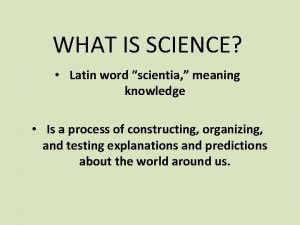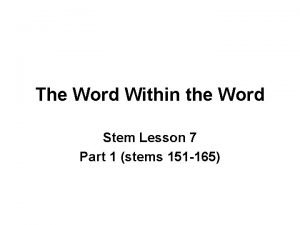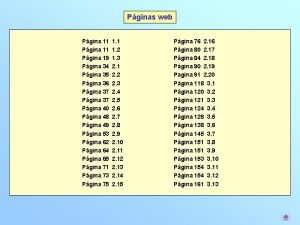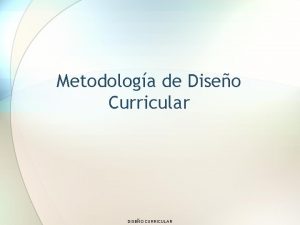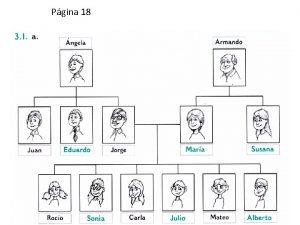Diseo de Pgina Configurar una pgina en Word
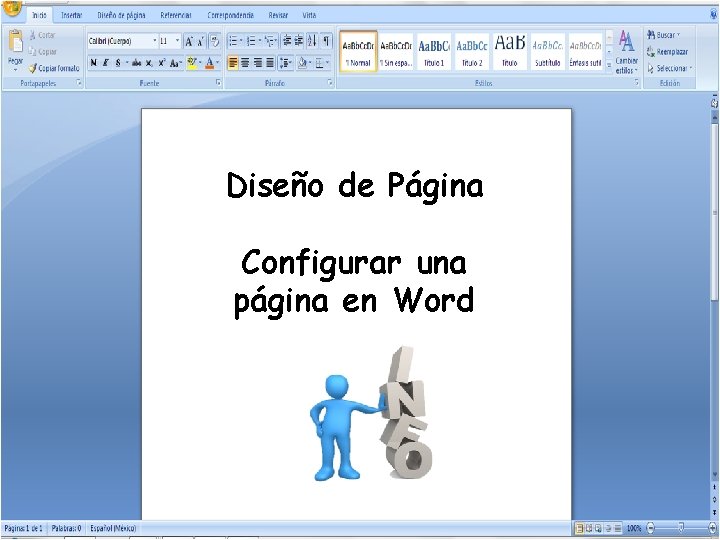

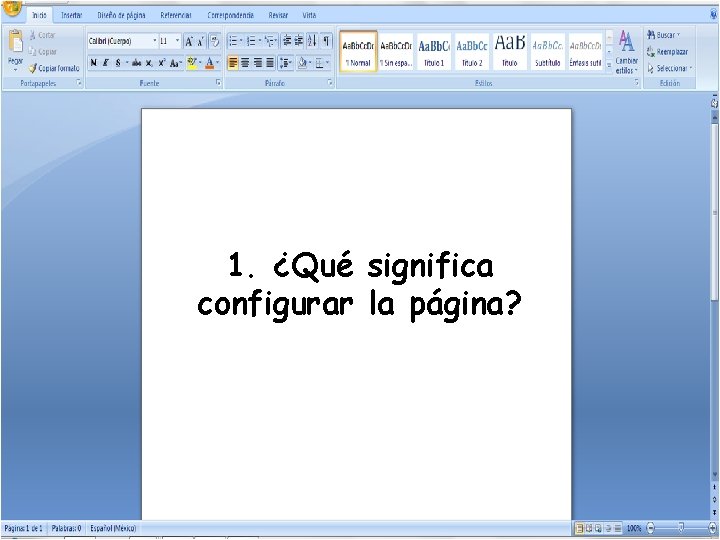
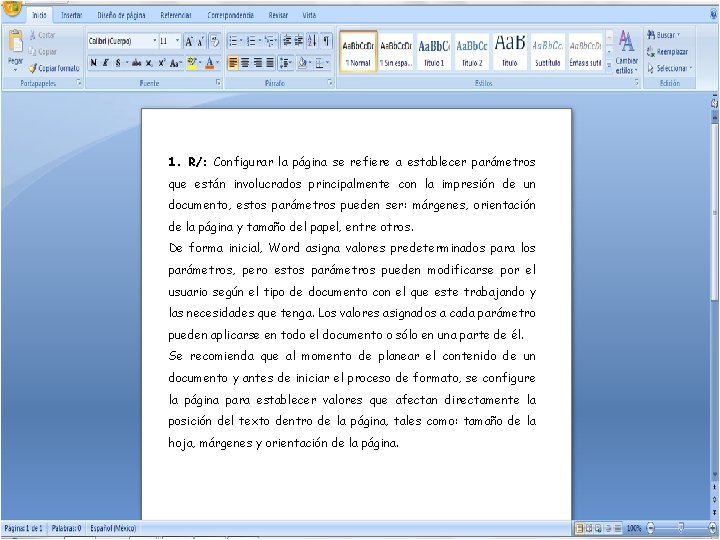
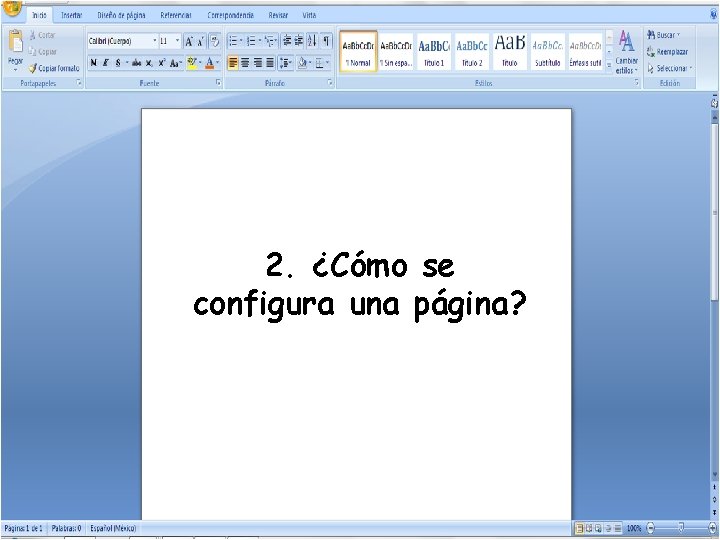

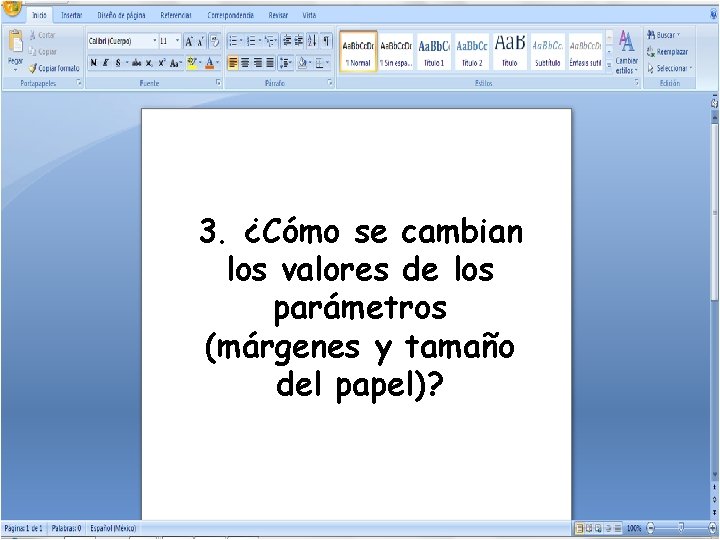
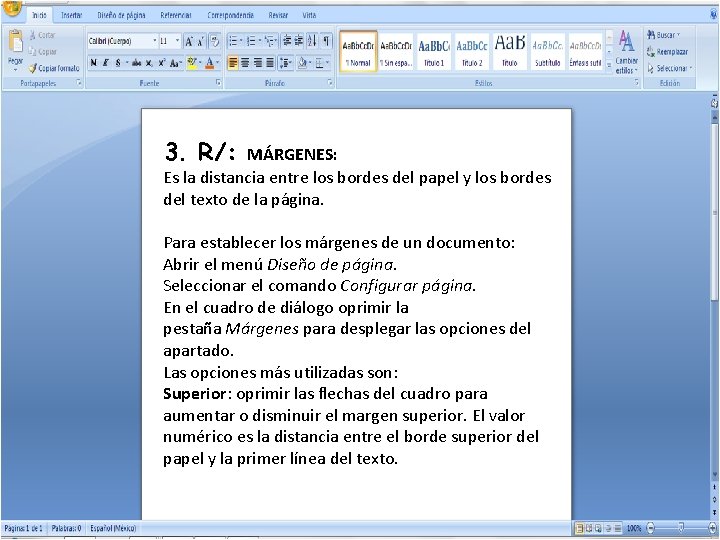
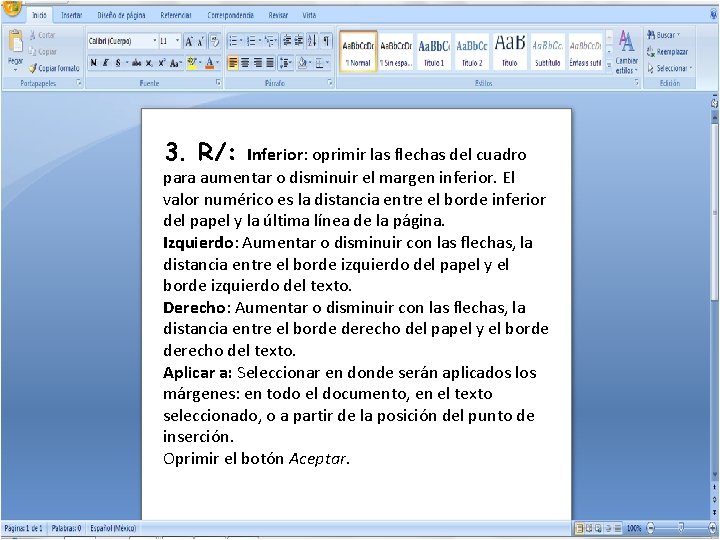
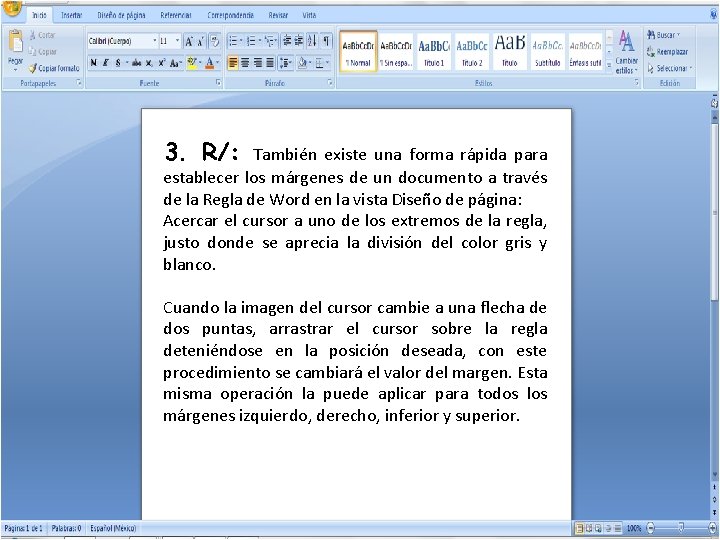
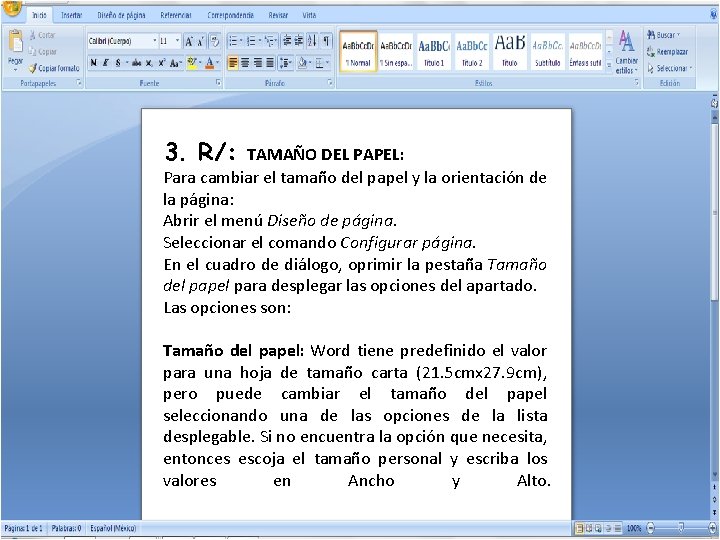
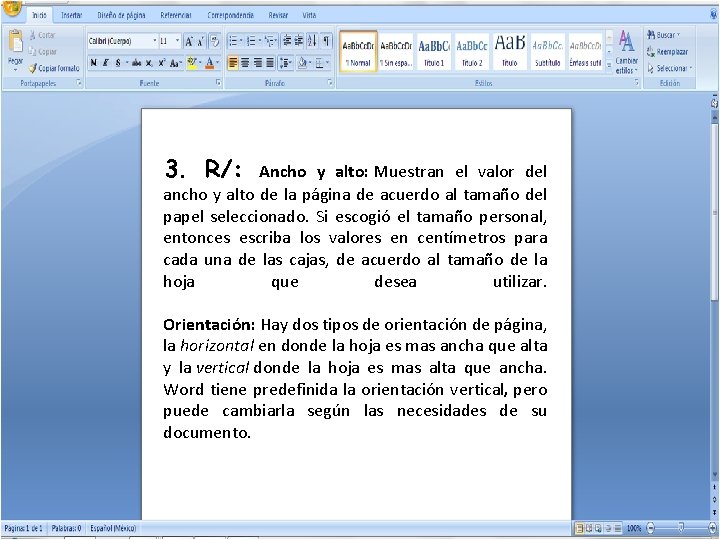
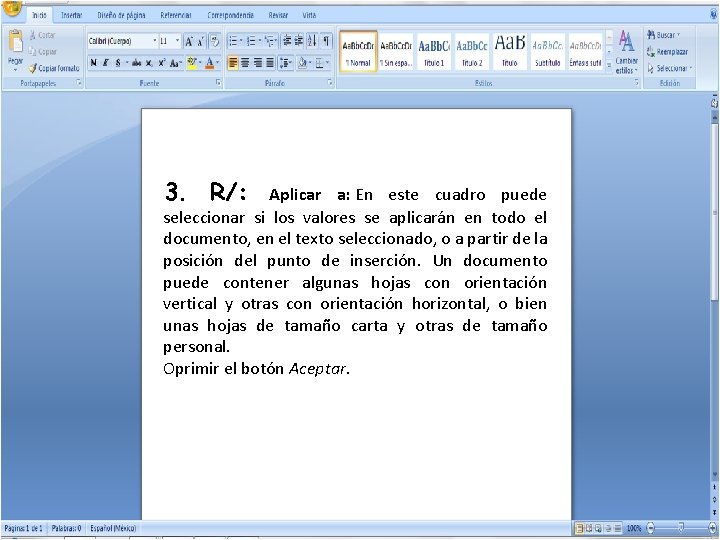
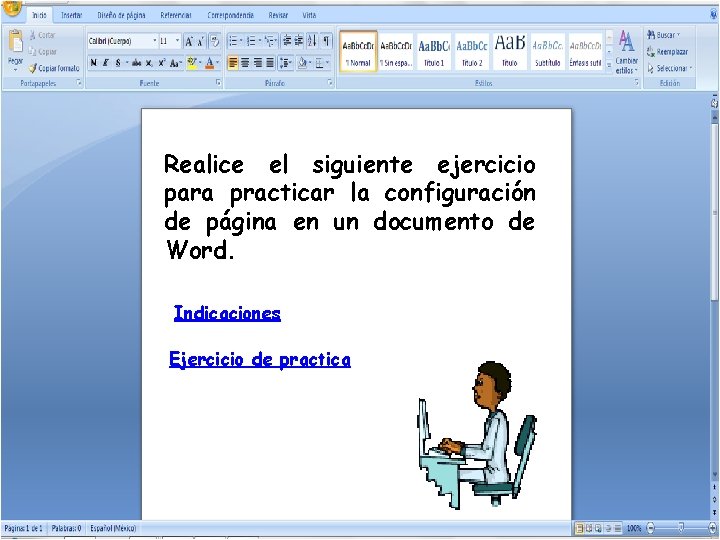

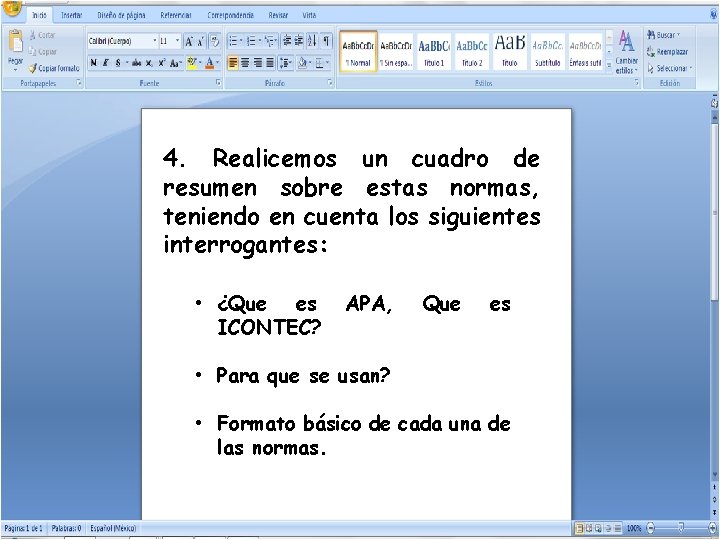
- Slides: 16
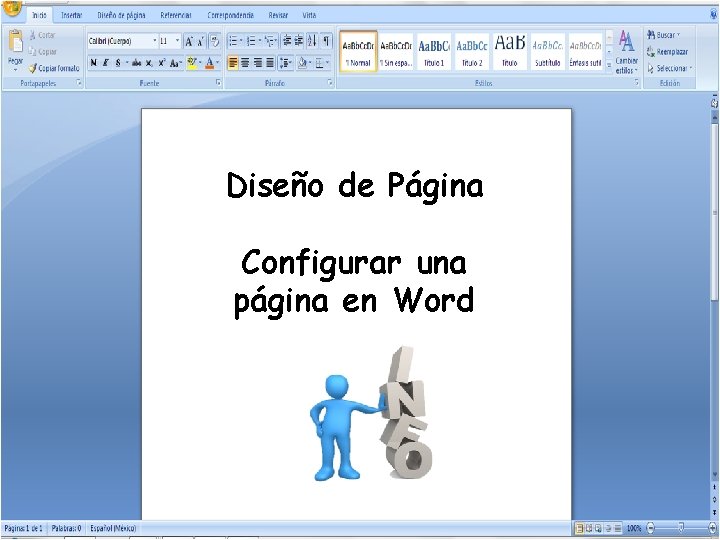
Diseño de Página Configurar una página en Word

Instrucciones: Copia en el cuaderno las siguientes preguntas y teniendo como apoyo cualquier buscador web, respóndelas. Para cada pregunta tendrás un tiempo determinado de consulta. Posteriormente por indicaciones del docente en grupo se socializaran las respuestas
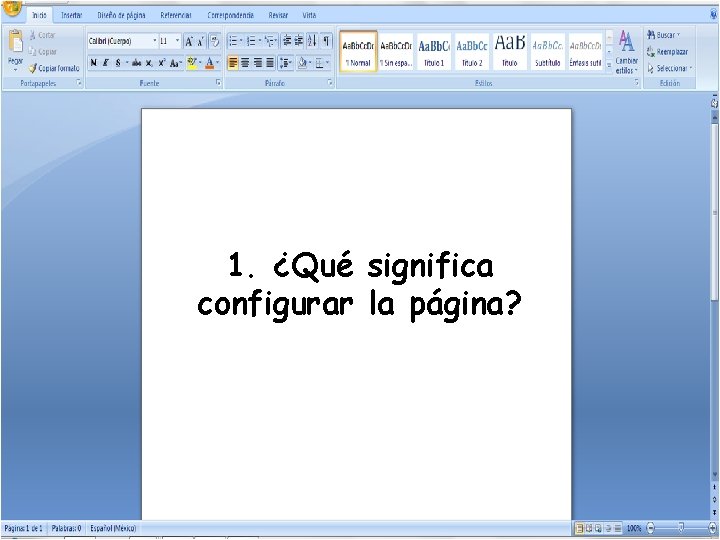
1. ¿Qué significa configurar la página?
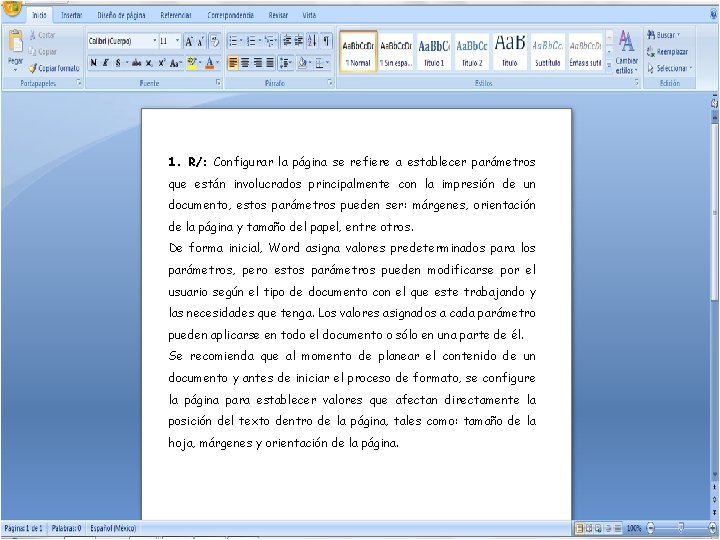
1. R/: Configurar la página se refiere a establecer parámetros que están involucrados principalmente con la impresión de un documento, estos parámetros pueden ser: márgenes, orientación de la página y tamaño del papel, entre otros. De forma inicial, Word asigna valores predeterminados para los parámetros, pero estos parámetros pueden modificarse por el usuario según el tipo de documento con el que este trabajando y las necesidades que tenga. Los valores asignados a cada parámetro pueden aplicarse en todo el documento o sólo en una parte de él. Se recomienda que al momento de planear el contenido de un documento y antes de iniciar el proceso de formato, se configure la página para establecer valores que afectan directamente la posición del texto dentro de la página, tales como: tamaño de la hoja, márgenes y orientación de la página.
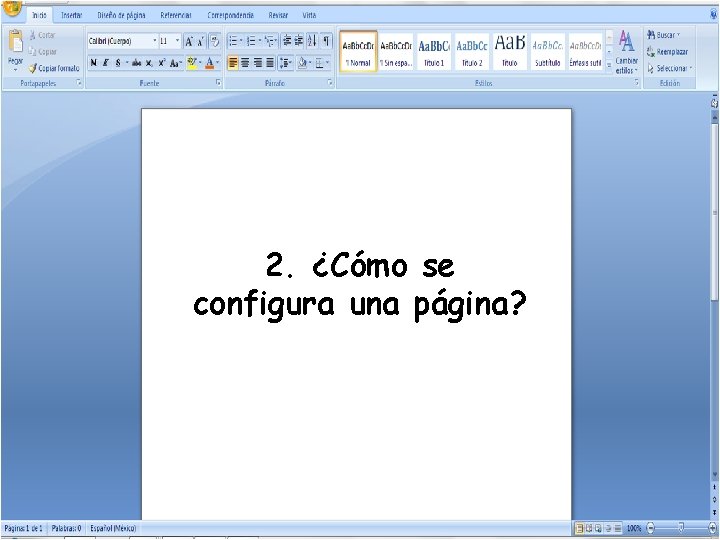
2. ¿Cómo se configura una página?

2. ¿R/: Para configurar una página: Abrir Menú Diseño de página. Grupo de herramientas configurar página. Aparecerá un cuadro diálogo con cuatro apartados: Márgenes, papel, diseño, orientación. Establecer valores en los parámetros de todos o algunos de los apartados. Oprimir el botón Aceptar.
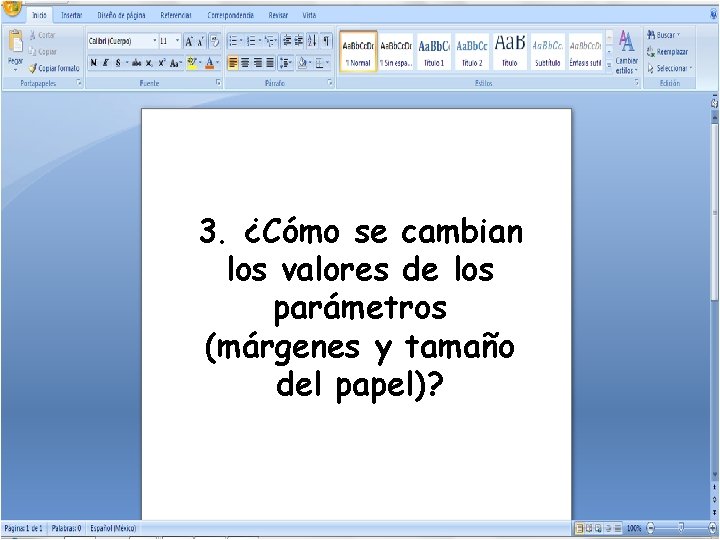
3. ¿Cómo se cambian los valores de los parámetros (márgenes y tamaño del papel)?
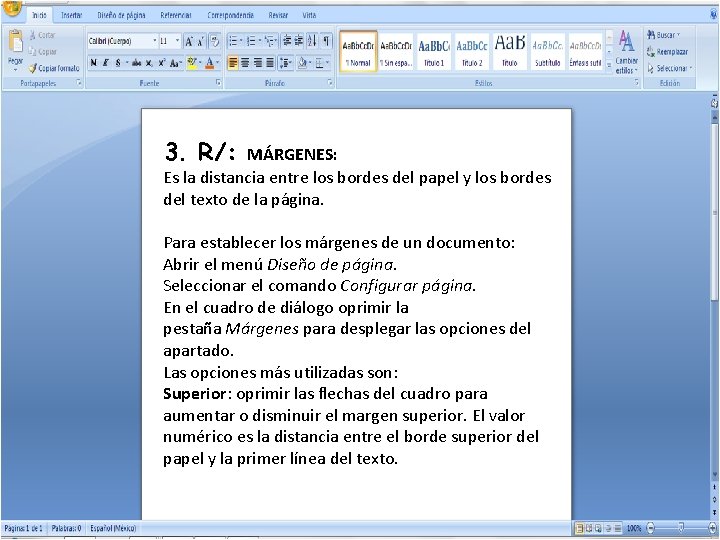
3. R/: MÁRGENES: Es la distancia entre los bordes del papel y los bordes del texto de la página. Para establecer los márgenes de un documento: Abrir el menú Diseño de página. Seleccionar el comando Configurar página. En el cuadro de diálogo oprimir la pestaña Márgenes para desplegar las opciones del apartado. Las opciones más utilizadas son: Superior: oprimir las flechas del cuadro para aumentar o disminuir el margen superior. El valor numérico es la distancia entre el borde superior del papel y la primer línea del texto.
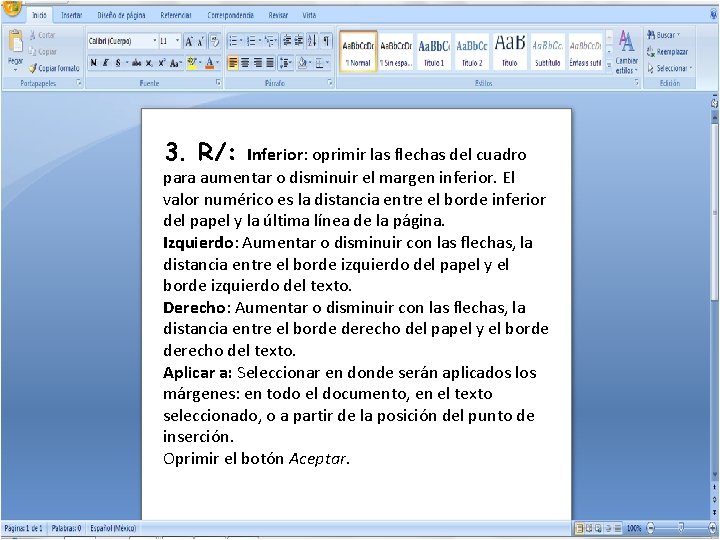
3. R/: Inferior: oprimir las flechas del cuadro para aumentar o disminuir el margen inferior. El valor numérico es la distancia entre el borde inferior del papel y la última línea de la página. Izquierdo: Aumentar o disminuir con las flechas, la distancia entre el borde izquierdo del papel y el borde izquierdo del texto. Derecho: Aumentar o disminuir con las flechas, la distancia entre el borde derecho del papel y el borde derecho del texto. Aplicar a: Seleccionar en donde serán aplicados los márgenes: en todo el documento, en el texto seleccionado, o a partir de la posición del punto de inserción. Oprimir el botón Aceptar.
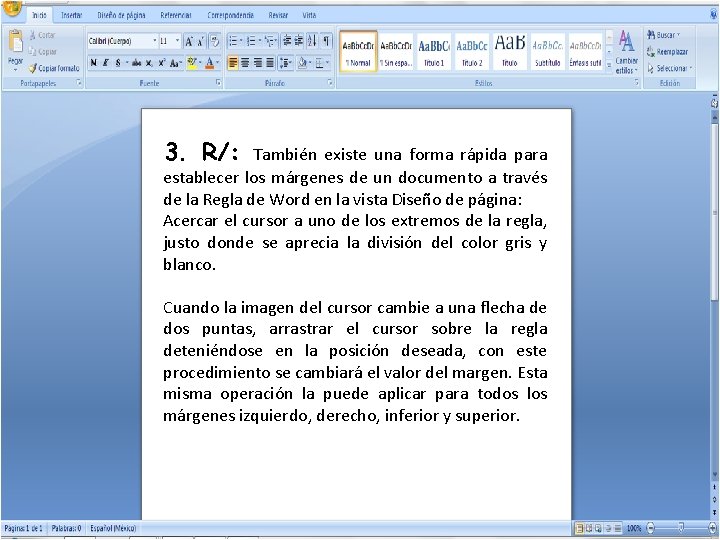
3. R/: También existe una forma rápida para establecer los márgenes de un documento a través de la Regla de Word en la vista Diseño de página: Acercar el cursor a uno de los extremos de la regla, justo donde se aprecia la división del color gris y blanco. Cuando la imagen del cursor cambie a una flecha de dos puntas, arrastrar el cursor sobre la regla deteniéndose en la posición deseada, con este procedimiento se cambiará el valor del margen. Esta misma operación la puede aplicar para todos los márgenes izquierdo, derecho, inferior y superior.
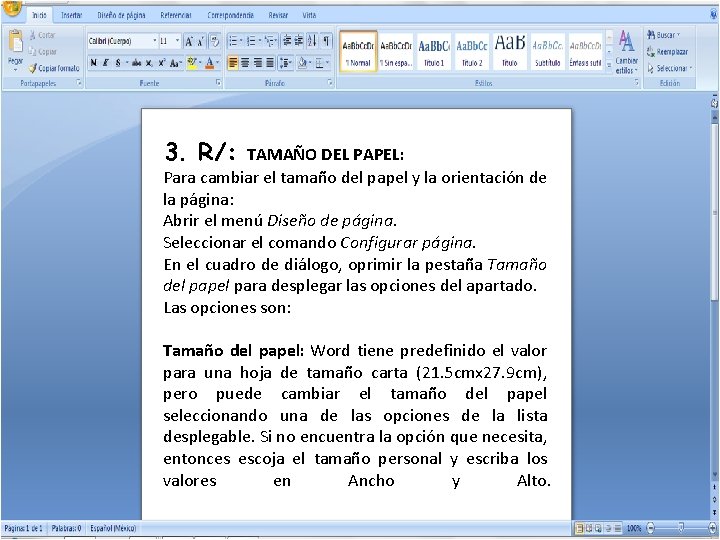
3. R/: TAMAÑO DEL PAPEL: Para cambiar el tamaño del papel y la orientación de la página: Abrir el menú Diseño de página. Seleccionar el comando Configurar página. En el cuadro de diálogo, oprimir la pestaña Tamaño del papel para desplegar las opciones del apartado. Las opciones son: Tamaño del papel: Word tiene predefinido el valor para una hoja de tamaño carta (21. 5 cmx 27. 9 cm), pero puede cambiar el tamaño del papel seleccionando una de las opciones de la lista desplegable. Si no encuentra la opción que necesita, entonces escoja el tamaño personal y escriba los valores en Ancho y Alto.
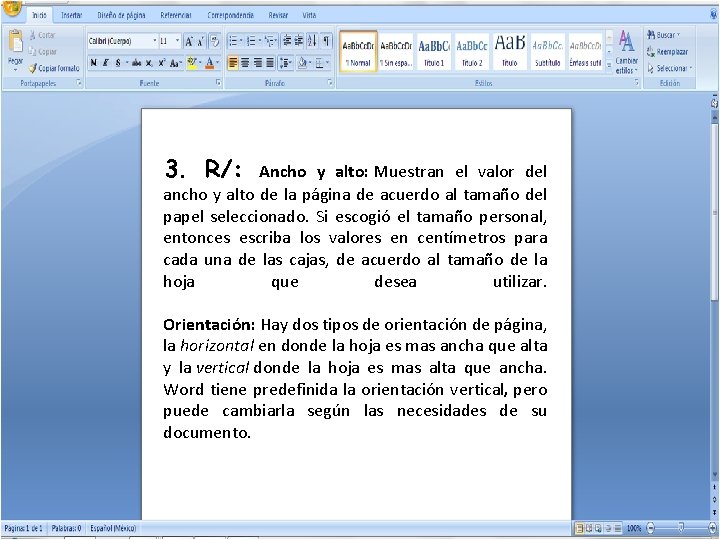
3. R/: Ancho y alto: Muestran el valor del ancho y alto de la página de acuerdo al tamaño del papel seleccionado. Si escogió el tamaño personal, entonces escriba los valores en centímetros para cada una de las cajas, de acuerdo al tamaño de la hoja que desea utilizar. Orientación: Hay dos tipos de orientación de página, la horizontal en donde la hoja es mas ancha que alta y la vertical donde la hoja es mas alta que ancha. Word tiene predefinida la orientación vertical, pero puede cambiarla según las necesidades de su documento.
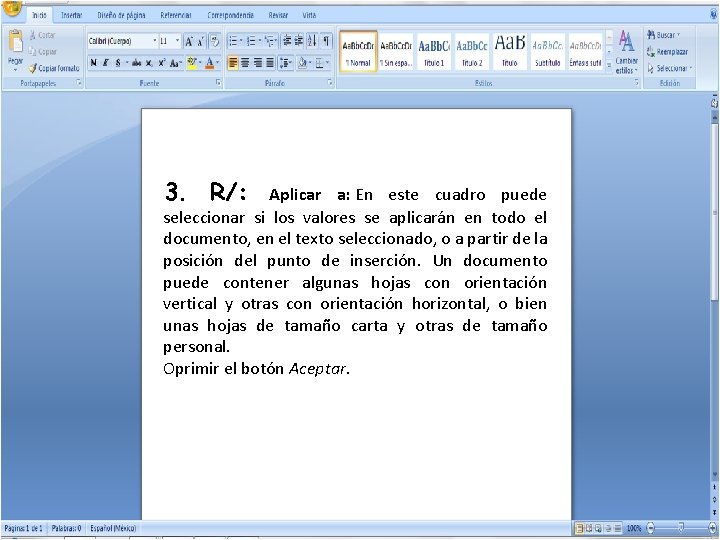
3. R/: Aplicar a: En este cuadro puede seleccionar si los valores se aplicarán en todo el documento, en el texto seleccionado, o a partir de la posición del punto de inserción. Un documento puede contener algunas hojas con orientación vertical y otras con orientación horizontal, o bien unas hojas de tamaño carta y otras de tamaño personal. Oprimir el botón Aceptar.
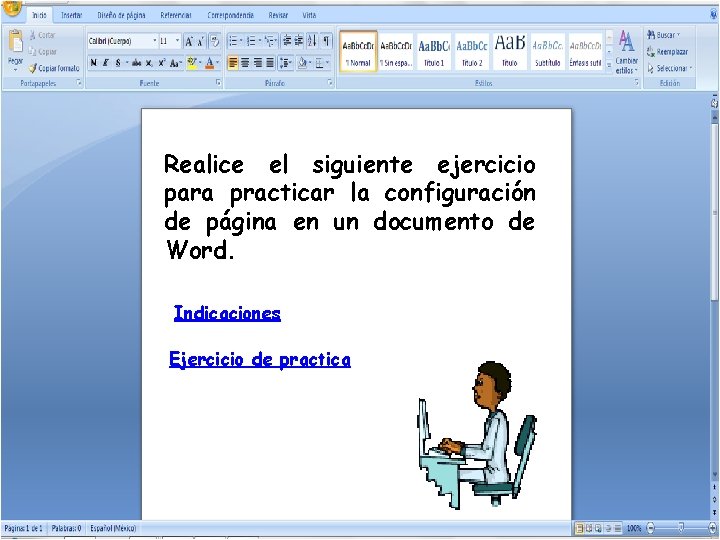
Realice el siguiente ejercicio para practicar la configuración de página en un documento de Word. Indicaciones Ejercicio de practica

4. Consultemos ahora sobre las normas APA e ICONTEC
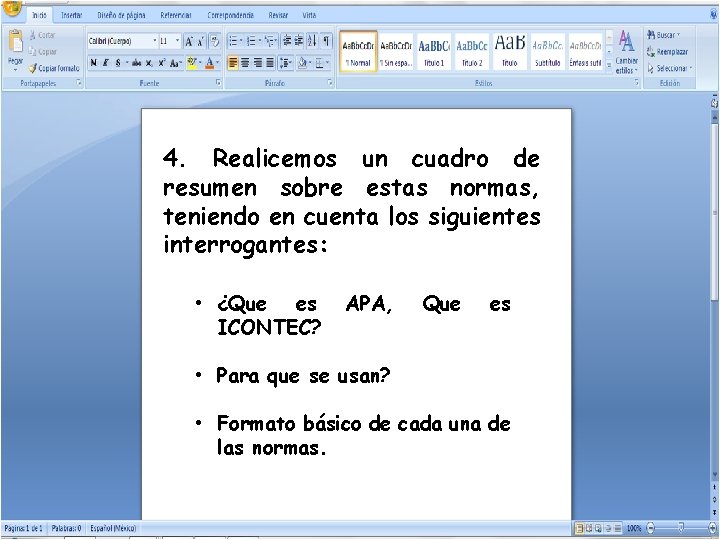
4. Realicemos un cuadro de resumen sobre estas normas, teniendo en cuenta los siguientes interrogantes: • ¿Que es ICONTEC? APA, Que es • Para que se usan? • Formato básico de cada una de las normas.
 Costos mixtos
Costos mixtos Portafolio de diseo
Portafolio de diseo Diseo grafico
Diseo grafico 05.html?title=
05.html?title= Diseo de interiores
Diseo de interiores Pgina web
Pgina web Pongo infinitive
Pongo infinitive Pgina
Pgina Pgina
Pgina Al pulsar el botón derecho del ratón, generalmente:
Al pulsar el botón derecho del ratón, generalmente: Configurar correo aol en outlook
Configurar correo aol en outlook Hotspot radius mikrotik
Hotspot radius mikrotik Configurar webproxy en mikrotik
Configurar webproxy en mikrotik Internacin
Internacin Tipo de onda
Tipo de onda Latin word scientia
Latin word scientia Plasto stem words
Plasto stem words